Restaurar um Mobvoi Ticwatch Pro 3 4G para o estado de fábrica

Como resetar um Mobvoi Ticwatch Pro 3 4G
Se o seu smartwatch Mobvoi Ticwatch Pro 3 4G funciona muito devagar, trava, você tem memória cheia e quer apagar tudo ou quer vender ou distribuir e você não quer que ninguém consiga acessar suas contas e senhas, você pode fazer um reset de fábrica para que seja como o primeiro dia.
Nas etapas a seguir, explicamos como formatar o Mobvoi Ticwatch Pro 3 4G para apagar todas as suas informações e torná-las totalmente limpas, como se tivesse acabado de sair da loja.
Você deve ter em mente que uma redefinição ou retorno ao estado de fábrica em um relógio inteligente apaga todo o seu conteúdo, portanto, você deve fazer um backup dos dados antes de executá-los, se não quiser perder tudo.
Tabela de conteúdos:
Restaurar das opções de Mobvoi Ticwatch Pro 3 4G
Se você quiser redefinir usando as opções do dispositivo para retornar ao estado de fábrica um Mobvoi Ticwatch Pro 3 4G você tem que seguir estes passos simples:
Tempo estimado: 5 minuto.
1- Primeiro passo:
Deslize de cima para baixo na tela do Mobvoi Ticwatch Pro 3 4G para exibir a barra de acesso rápido. Clique no ícone de configurações, é um ícone de uma roda dentada como a engrenagem de um relógio, não deve ser confundido com o ícone de ajuste de brilho que é muito semelhante e representa uma espécie de sol.
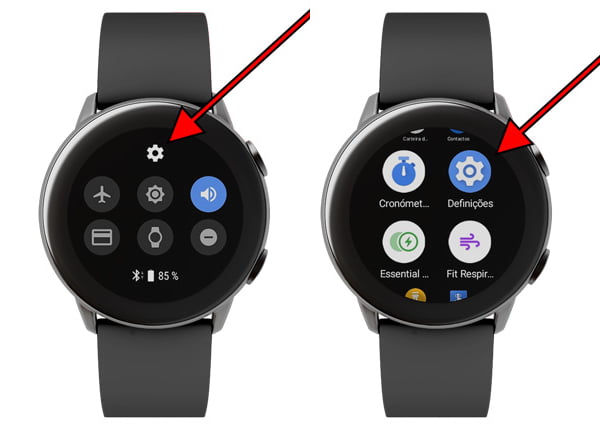
2- Segundo passo:
Percorra as configurações do Mobvoi Ticwatch Pro 3 4G deslizando o dedo de baixo para cima na tela até encontrar a seção "Sistema". Pressione para acessar.
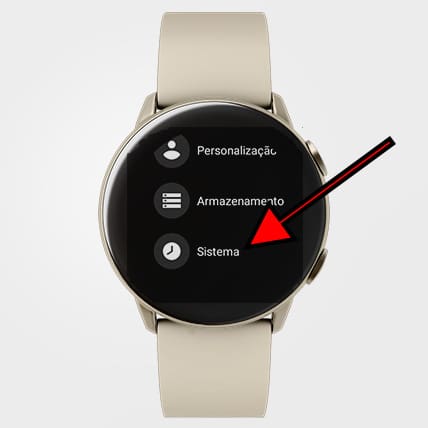
3- Terceiro passo:
Dentro do menu do sistema do Mobvoi Ticwatch Pro 3 4G , você verá uma seção chamada "Reset" ou "Restaurar" este método apenas reinicia o Ticwatch Pro 3 4G, mas não apaga todos os seus dados ou o restaura da fábrica, então procuramos a seção chamada "Disconnect & reset" ou "Desconectar e redefinir". Pressione para continuar a acertar o relógio.
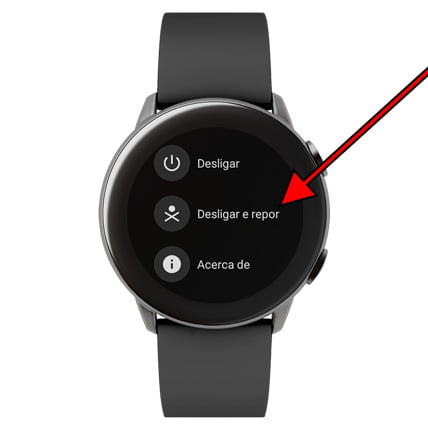
4- Quarto passo:
Será exibida uma mensagem informando que o Mobvoi Ticwatch Pro 3 4G será desemparelhado do telefone celular com o qual está emparelhado e que todos os dados pessoais e configurações armazenados no relógio serão apagados. Clique em confirmar para prosseguir.
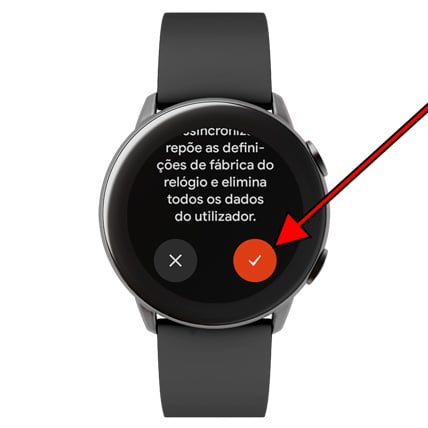
5- Quinto passo:
Seu dispositivo Ticwatch Pro 3 4G da Mobvoi ele será reiniciado e levará vários minutos para inicializar ao restaurar o dispositivo ao estado de fábrica e otimizar os aplicativos pré-instalados no sistema Wear OS.

Se essas instruções não tiverem sido veiculadas, tente seguir as etapas a seguir em seu Ticwatch Pro 3 4G:
Vá para “Configurações” e vá até “Administração geral”. Clique em “Redefinir dispositivo” e confirme clicando em “Concluído”.
Desinstale ou elimine a aplicação “Wear OS” (ou a aplicação Mobvoi) do seu smartphone e reinstalá-lo, tente novamente.
Restaurar Mobvoi Ticwatch Pro 3 4G de um celular
Se você quiser redefinir o Mobvoi Ticwatch Pro 3 4G de um celular conectado siga os próximos passos.
1- Vá para “Configurações” > Bluetooth no seu telefone e encontre seu smartwatch em “Dispositivos pareados” ou “Paired devices” clique na engrenagem à direita do dispositivo e pressione “Desemparelhar” / “Unpair” ou “Olvidar” / “Forget”.
2- Desinstale o aplicativo Wear OS (ou a aplicação Mobvoi) e reinstale-o no telefone.







